Ce wikiHow vous apprend à mettre en miroir un téléviseur en utilisant un smartphone Android. La recopie d'écran vous permet d'afficher l'écran de votre téléphone sur votre téléviseur. Pour reproduire votre écran sur un téléviseur, vous avez besoin d’Android 4.4.2 ou d’une version supérieure, et d’un téléviseur ou d’un appareil compatible Chromecast, Roku ou Chromecast. Le smartphone Android et le récepteur TV doivent tous deux être connectés au même réseau Wi-Fi. Si vous ne voyez pas votre smart TV disponible pour la diffusion dans l’application Google Home, vous pouvez essayer d’utiliser
Méthode One of Three:
Utiliser un Chromecast
- 1 Ouvrez l'application Google Home sur votre appareil Android. C'est l'application qui a un contour multicolore d'une maison sur un fond blanc.
- 2 Robinet ☰. C'est le bouton avec les trois barres dans le coin supérieur gauche. Ce bouton fait glisser le menu.
- 3 Robinet Écran Cast / Audio. C'est en haut du menu. Cela vous mènera à un autre écran pour refléter votre écran.
- 4 Robinet Écran Cast / Audio. C'est le bouton bleu au milieu de l'écran. Cela ouvrira une liste des appareils actuellement disponibles sur lesquels vous pouvez lancer.
- Si vous ne voyez pas le périphérique ou le téléviseur sur lequel vous souhaitez diffuser, assurez-vous que le téléviseur et le Chromecast sont tous deux activés et connectés au bon réseau Wi-Fi.
- 5 Sélectionnez un périphérique à lancer également. Lorsque vous configurez votre téléviseur compatible avec Chromecast, vous lui avez probablement donné un nom unique, par exemple Bedroom ou Living Room. Sélectionnez le nom Chromecast auquel vous souhaitez vous connecter.
- Pour arrêter la mise en miroir, balayez du haut de votre écran vers le bas et appuyez sur la notification "Casting screen", puis appuyez sur le bouton bleu "Disconnect".
Méthode deux sur trois:
Utiliser un Roku
- 1 Ouvrez l'application Paramètres. Vous pouvez appuyer sur l’application Paramètres dans le tiroir de votre application, ou vous pouvez glisser du haut vers le bas de l’écran et appuyer sur l’engrenage Paramètres.
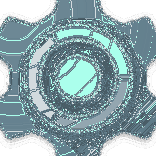 .
. - L'application de paramètres a généralement une image d'un engrenage ou des barres de curseur, selon le thème que vous utilisez.
- 2 Robinet Afficher. C'est vers le haut du menu des paramètres.
- 3 Robinet Écran de casting. C'est dans le menu d'affichage.
- Sur certains appareils Android, l'option de mise en miroir de l'écran se trouve sous "Connect and Share" ou dans le menu des paramètres.
- 4 Robinet ⋮. C'est dans le coin supérieur droit du menu Cast Screen.
- 5 Appuyez sur la case à cocher "Activer l'affichage sans fil". Votre téléphone commencera à rechercher les appareils à proximité. Votre appareil Roku doit apparaître à l'écran.
- 6 Appuyez sur le périphérique Roku. Une fois votre appareil Roku trouvé, appuyez dessus pour vous connecter.
- Assurez-vous que le périphérique Roku est sur le même réseau Wi-Fi que votre smartphone Android.
- 7 Sélectionner Oui en utilisant votre télécommande Roku. Vous pouvez être invité sur votre écran de télévision pour permettre à votre téléphone Android de refléter son écran. Cliquez sur "Oui" en utilisant la télécommande, si vous y êtes invité.
- Tous les appareils Android ne sont pas également équipés pour le partage d'écran. Si vous ne voyez aucune option pour la mise en miroir de l'écran dans votre menu de paramètres, vous pouvez toujours utiliser votre appareil Roku en utilisant une application de recopie d'écran.
Méthode trois sur trois:
Utilisation d'une application de mise en miroir tierce
- 1 Ouvrez le Google Play Store
 . Le Google Play Store est l'application avec un triangle coloré sur fond blanc.
. Le Google Play Store est l'application avec un triangle coloré sur fond blanc. - 2 Type Miroir de l'écran dans la barre de recherche. La barre de recherche est en haut de l'écran.
- 3 Appuyez sur "Screen Mirroring" par ImsaTools. C'est l'application qui a l'image d'un téléphone et d'un téléviseur affichant tous les deux une image d'un pissenlit clair.
- Si vous avez un téléviseur intelligent, essayez de rechercher une application de mise en miroir de la même marque que votre téléviseur intelligent ou utilisez d'autres applications de mise en miroir tierces.
- 4 Robinet Installer. C'est le bouton vert sous le nom de l'application en haut de la page. Prévoyez quelques minutes pour que l'application s'installe.
- 5 Robinet Ouvrir. Une fois l'installation terminée, appuyez sur le bouton vert indiquant "Ouvrir".
- 6 Robinet Fermer sur l'annonce. Lorsque vous ouvrez l'application pour la première fois, vous verrez une publicité. Appuyez simplement sur "Fermer".
- 7 Robinet Début. C'est le bouton bleu en bas de l'écran.
- Assurez-vous que la smart TV, Chromecast ou Roku est sur le même réseau Wi-Fi que votre appareil Android.
- 8 Appuyez sur l'appareil sur lequel vous souhaitez mettre en miroir. Vous verrez une liste de tous les périphériques sur votre réseau. Touchez aussi celui que vous voulez refléter. Dès que votre téléphone Android se connecte, le téléviseur affiche exactement ce qui se trouve sur votre écran Android.
- 9 Si vous y êtes invité, utilisez la télécommande de votre téléviseur ou de votre appareil pour sélectionner "Autoriser". Si vous êtes invité sur votre écran de télévision, utilisez la télécommande correspondante pour sélectionner l'option qui permet à votre téléphone Android de se connecter à votre téléviseur ou à votre appareil de diffusion.
- Pour arrêter la mise en miroir, appuyez sur l'icône bleue avec un écran de télévision sur votre écran Android. Puis appuyez sur "Déconnecter".
Facebook
Twitter
Google+
 Minotauromaquia
Minotauromaquia
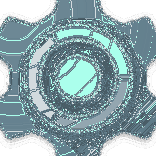 .
.  . Le Google Play Store est l'application avec un triangle coloré sur fond blanc.
. Le Google Play Store est l'application avec un triangle coloré sur fond blanc.